Прежде чем производить отладку приложения в эмуляторе Android, необходимо его создать. AVD (Android Virtual Device) представляет из себя гостевое устройство, имеющее реальные характеристики, как то разрешение экрана, плотность пикселов, физический размер дисплея, объем съемной карты памяти и ряд других параметров, которые следует подстроить под тестируемое приложение. Если планируется запускать приложение на различных устройствах Android, можно создать дополнительные AVD. Приступим.
1. Запускаем Eclipse.
2. Кликаем Window -> AndroidVirtualDeviceManager и переходим на вкладку DeviceDefinitions.
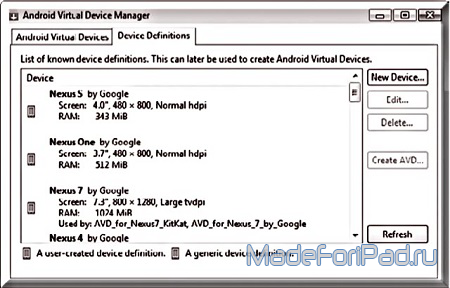
3. Корпорацией Google предоставлены готовые конфигурации, которых вполне достаточно для создания AVD - выбираем Nexus4byGoogle и жмем «CreateAVD…».
4. Рекомендуется задать значения параметров таким образом, как изображено на иллюстрации ниже, и нажать OK для создания AVD (флажок напротив опции «Hardwarekeyboardpresent» дает возможность использовать компьютерную клавиатуру для ввода данных внутри эмулятора, однако это может вызывать конфликты с виртуальной клавиатурой AVD; если на компьютере не установлена камера, следует выбрать значение «Emulated» в опциях «BackCamera» и «Front Camera»).
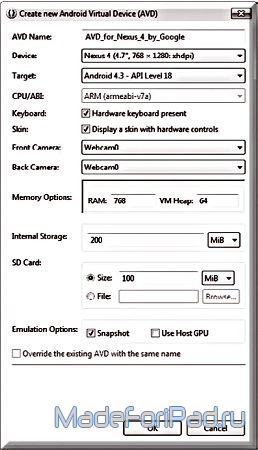
Каждое созданное устройство AVD содержит множество других изменяемых параметров, которые хранятся в файле «config.ini». Этот файл можно редактировать для наибольшего соответствия аппаратной конфигурации компьютера. Полученный эмулятор Android будет соответствовать смартфону на платформе Android 4.3 (API level 18), тогда как виртуальные девайсы Nexus 10 и Nexus 7 предназначены для тестирования планшетных программ. Если требуется несколько AVD, лучше на этапе создания присваивать им соответствующие имена, типа «AVD_for_Nexus_4_Jelly Bean», «AVD_for_Nexus_7_Ice Cream Sandwich» и «AVD_for_Nexus_10_KitKat», для избежания путаницы в дальнейшем.